台式机无线接收器如何使用
台式机没有无线网卡怎么样连接wifi

台式机没有无线网卡怎么样连接wifi当台式机没有无线网卡时,那么要怎么样连接wifi呢?下面由店铺给你做出详细的台式机没有无线网卡连接wifi介绍!希望对你有帮助!台式机没有无线网卡连接wifi方法一:如果要设置WIFI热点的话,建议配置一张无线网卡,然后操作如下:1、点开始——在运行框中输入cmd,选中cmd,鼠标右键选择以管理员身份运行;2、输入netsh wlan set hostednetwork mode=allow ssid=wuminPC key=wuminWiFi,按回车键;注:mode:是否启用虚拟WiFi网卡;mode=allow:启用虚拟WiFi网卡;mode=disallow:禁用虚拟WiFi网卡;ssid:无线设备名key:WIFI密码,8个以上字符。
3、点右下角的网络标志,鼠标右键选择打开网络和共享中心;4、点更改适配器设置;5、选择已连接的网络,例如:本地连接,鼠标右键选择属性;6、选择共享选项卡,勾选【允许其他网络用户通过此计算机的Internet连接来连接】;家庭网络连接:选择虚拟网卡,即带Virtual字样的网卡,点确定;7、然后切换到刚才的command窗口,继续输入netsh wlan start hostednetwork,按回车键,此时虚拟网卡会自动搜索IP地址,连接成功后,右下角的网络连接里会显示Internet访问字样。
台式机没有无线网卡连接wifi方法二:wifi热点是一种无线信号,台式机一般没有无线网卡,无法接收到wifi热点,就没有办法去连接wifi热点,因此,大家只需要在台式电脑上安装一块无线网卡即可连接wifi热点,进行上网了。
无线网卡可以选择内置的也可以选择usb型的。
内置无线接收很多品牌的,在装机的时候就已经安装上去,然后通过驱动联网就可以了。
usb无线接收器这个品牌就多了,你可以自己选一下功能都一样的。
无线接收器连接方法:1安装好驱动后,电脑又下角点击网络。
台式机如何使用无线接收器
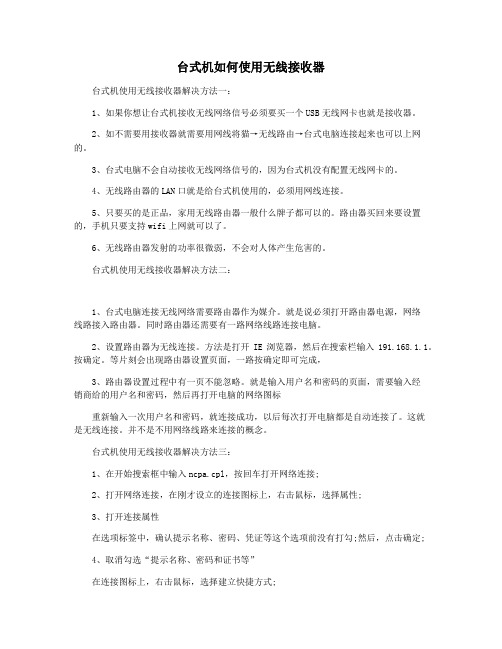
台式机如何使用无线接收器台式机使用无线接收器解决方法一:1、如果你想让台式机接收无线网络信号必须要买一个USB无线网卡也就是接收器。
2、如不需要用接收器就需要用网线将猫→无线路由→台式电脑连接起来也可以上网的。
3、台式电脑不会自动接收无线网络信号的,因为台式机没有配置无线网卡的。
4、无线路由器的LAN口就是给台式机使用的,必须用网线连接。
5、只要买的是正品,家用无线路由器一般什么牌子都可以的。
路由器买回来要设置的,手机只要支持wifi上网就可以了。
6、无线路由器发射的功率很微弱,不会对人体产生危害的。
台式机使用无线接收器解决方法二:1、台式电脑连接无线网络需要路由器作为媒介。
就是说必须打开路由器电源,网络线路接入路由器。
同时路由器还需要有一路网络线路连接电脑。
2、设置路由器为无线连接。
方法是打开IE浏览器,然后在搜索栏输入191.168.1.1。
按确定。
等片刻会出现路由器设置页面,一路按确定即可完成,3、路由器设置过程中有一页不能忽略。
就是输入用户名和密码的页面,需要输入经销商给的用户名和密码,然后再打开电脑的网络图标重新输入一次用户名和密码,就连接成功,以后每次打开电脑都是自动连接了。
这就是无线连接。
并不是不用网络线路来连接的概念。
台式机使用无线接收器解决方法三:1、在开始搜索框中输入ncpa.cpl,按回车打开网络连接;2、打开网络连接,在刚才设立的连接图标上,右击鼠标,选择属性;3、打开连接属性在选项标签中,确认提示名称、密码、凭证等这个选项前没有打勾;然后,点击确定;4、取消勾选“提示名称、密码和证书等”在连接图标上,右击鼠标,选择建立快捷方式;5、取消勾选“提示名称、密码和证书等”在连接图标上,右击鼠标,选择建立快捷方式;6、创建快捷方式Windows会问你是否将快捷方式放在桌面上,点是;7、确定创建快捷方式回到桌面,在快捷方式图标上,右击鼠标,选择复制;8、复制快捷方式接着,再按一下开始按钮,选择所有程序,右击启动,选择打开所有用户;9、打开所有用户启动文件夹在新打开的窗口中,于空白处点鼠标右键,选粘贴。
台式机无线接收器如何设置

台式机无线接收器如何设置台式机无线接收器设置方法一:1、在开始搜索框中输入ncpa.cpl,按回车打开网络连接;2、打开网络连接,在刚才设立的连接图标上,右击鼠标,选择属性;3、打开连接属性在选项标签中,确认提示名称、密码、凭证等这个选项前没有打勾;然后,点击确定;4、取消勾选“提示名称、密码和证书等”在连接图标上,右击鼠标,选择建立快捷方式;5、取消勾选“提示名称、密码和证书等”在连接图标上,右击鼠标,选择建立快捷方式;6、创建快捷方式windows会问你是否将快捷方式放在桌面上,点是;7、确定创建快捷方式回到桌面,在快捷方式图标上,右击鼠标,选择复制;8、复制快捷方式接着,再按一下开始按钮,选择所有程序,右击启动,选择打开所有用户;9、打开所有用户启动文件夹在新打开的窗口中,于空白处点鼠标右键,选粘贴。
10、粘贴快捷方式 ok,这样设置完成后,下次电脑开机之后,就会自动尝试连接网络了。
台式机无线接收器设置方法二:usb无线网卡需要先在电脑上安装驱动。
插入usb,电脑会自动检测并自动安装驱动,若安装失败,则使用配备的光盘直接安装。
安装完成后,到电脑网卡管理页,会有个无线图标,直接启用它,打开网卡,进行无线信号扫描,若扫描到wifi信号,点击连接,输入密码,连接成功即可上网。
如果不需要密码验证,点击就会自动连上。
若无线网卡已启用,则暂时无法使用有线网络,若要使用有线网络,需要将无线网络暂时禁用。
台式机无线接收器设置方法三:台式电脑一般没有无线网卡,所以要连接无线需要安装一个外接usb无线网卡,搜索到无线网后连接上输入网络密码就可以了!无线上网设置一般分为外接usb无线网卡设置和内置无线网卡设置,以下介绍的是外置usb无线网卡设置的方法与步骤:1.首先把usb无线网卡接在台式机上的usb接口上,这时候系统默认是没有此无线网卡的驱动,把买无线网卡时配送的驱动光盘放进光驱,然后安装驱动。
安装驱动的方法如以下步骤。
台式电脑怎么连接wifi步骤
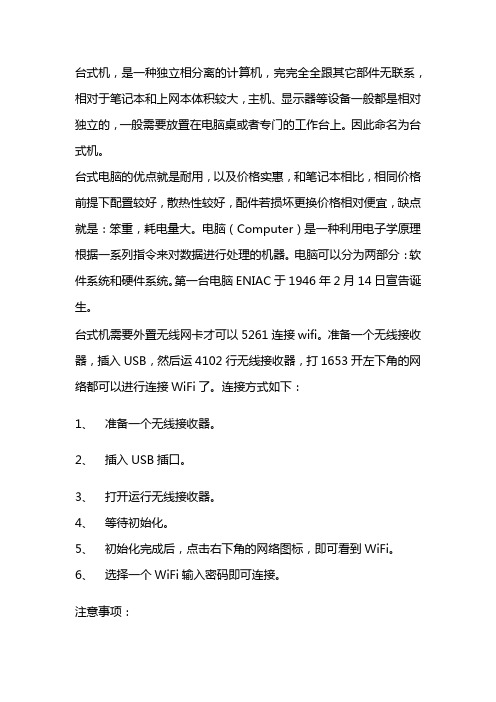
台式机,是一种独立相分离的计算机,完完全全跟其它部件无联系,相对于笔记本和上网本体积较大,主机、显示器等设备一般都是相对独立的,一般需要放置在电脑桌或者专门的工作台上。
因此命名为台式机。
台式电脑的优点就是耐用,以及价格实惠,和笔记本相比,相同价格前提下配置较好,散热性较好,配件若损坏更换价格相对便宜,缺点就是:笨重,耗电量大。
电脑(Computer)是一种利用电子学原理根据一系列指令来对数据进行处理的机器。
电脑可以分为两部分:软件系统和硬件系统。
第一台电脑ENIAC于1946年2月14日宣告诞生。
台式机需要外置无线网卡才可以5261连接wifi。
准备一个无线接收器,插入USB,然后运4102行无线接收器,打1653开左下角的网络都可以进行连接WiFi了。
连接方式如下:
1、准备一个无线接收器。
2、插入USB插口。
3、打开运行无线接收器。
4、等待初始化。
5、初始化完成后,点击右下角的网络图标,即可看到WiFi。
6、选择一个WiFi输入密码即可连接。
注意事项:
台式计算机必须使用外部USB无线网卡。
您可以连接到无线路由器并搜索无线WiFi信号以访问Internet。
因为台式计算机通常没有自己的无线网卡。
仅使用有线网卡。
通过网线连接到网络设备以访问Internet。
购买即插即用的无线网卡,然后将其插入计算机上的USB插座。
搜索所需连接的WiFi信号。
输入密码以连接到Internet。
台式机无线接收器如何使用

台式机无线接收器如何使用台式机无线接收器使用方法一:台式电脑没有无线网络设置,不可以连接wifi。
因为台式电脑没有无线网卡,所以不具有接收wifi的功能。
一般的电脑主板,连安装无线网卡的插糟都没有。
要使台式电脑能够接收wifi,要配置一个usb外接无线网卡,并用附带的驱动光盘,安装无线网卡驱动,这样,台式电脑就像笔记本电脑一样,能够接收到无线路由器发出的wifi信号,输入密码后,就可以上网了。
台式机无线接收器使用方法二:台式机使用方法如下:1.建议购买套装,这样只要在电脑上插一个接收器就可以了;2.将无线键/鼠的接收器插到电脑背面的usb口(也可以插前端,但为了更方便的插u盘,建议插到机箱背后的usb口)3.将无线键/鼠装上电池,然后打开开关4.一般这样就可以正常使用了,个别无线鼠标需要设置的话,请安装鼠标附带光盘上的软件,然后进入软件根据向导进行设置就可以了。
台式机无线接收器使用方法三:一、将无线键盘的发射器,插入usb接口。
二、将无线键盘安装上电池、有开关的就将开关打开。
三、进入windows状态下,就可以正常使用了。
相关阅读:无线接收器分类虽然wlan接收器跟无线网卡性质一样,但是因为其独特的针对性,所以wlan接收器也分为很多种类1、大功率型2、小功率型室外wlan接收器室外wlan接收器3、室内型4、室外型5、全向接收型6、定向接收型功率区别接收器的功率直接决定了接收的范围、数量和信号强弱,因此这个是最重要的。
使用环境区别wlan作为新兴的家用网络选择,必然要提供给用户良好的使用体验,室外wlan接收器室外wlan接收器因此为了更好地接收wlan信号,很多用户都选择了室外型的wlan接收器,因为wlan接收器放在室外的接收效果远比室内强,这个前面就有提到2.4g网络受环境影响的,因此目前市面上的wlan接收器也分为室内型和室外型。
相对而言室外型更受广大消费者欢迎,因为室外型搜索到更多wlan信号,给了用户更多的网络选择。
台式机如何连接usb无线网卡
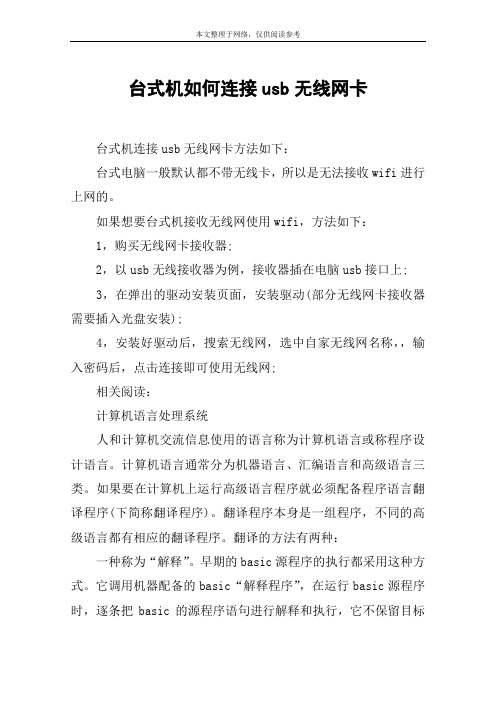
台式机如何连接usb无线网卡台式机连接usb无线网卡方法如下:台式电脑一般默认都不带无线卡,所以是无法接收wifi进行上网的。
如果想要台式机接收无线网使用wifi,方法如下:1,购买无线网卡接收器;2,以usb无线接收器为例,接收器插在电脑usb接口上;3,在弹出的驱动安装页面,安装驱动(部分无线网卡接收器需要插入光盘安装);4,安装好驱动后,搜索无线网,选中自家无线网名称,,输入密码后,点击连接即可使用无线网;相关阅读:计算机语言处理系统人和计算机交流信息使用的语言称为计算机语言或称程序设计语言。
计算机语言通常分为机器语言、汇编语言和高级语言三类。
如果要在计算机上运行高级语言程序就必须配备程序语言翻译程序(下简称翻译程序)。
翻译程序本身是一组程序,不同的高级语言都有相应的翻译程序。
翻译的方法有两种:一种称为“解释”。
早期的basic源程序的执行都采用这种方式。
它调用机器配备的basic“解释程序”,在运行basic源程序时,逐条把basic的源程序语句进行解释和执行,它不保留目标程序代码,即不产生可执行文件。
这种方式速度较慢,每次运行都要经过“解释”,边解释边执行。
另一种称为“编译”,它调用相应语言的编译程序,把源程序变成目标程序(以.obj为扩展名),然后再用连接程序,把目标程序与库文件相连接形成可执行文件。
尽管编译的过程复杂一些,但它形成的可执行文件(以.exe为扩展名)可以反复执行,速度较快。
运行程序时只要键入可执行程序的文件名,再按enter键即可。
对源程序进行解释和编译任务的程序,分别叫作编译程序和解释程序。
如fortran、cobol、pascal和c等高级语言,使用时需有相应的编译程序;basic、lisp等高级语言,使用时需用相应的解释程序。
看了“台式机如何连接usb无线网卡”文章的。
台式机wifi接收器怎么样使用
台式机wifi接收器怎么样使用刚给台式机买了个wifi接收器,但不知该怎么样去使用,该怎么办呢?下面由店铺给你做出详细的台式机wifi接收器使用方法介绍!希望对你有帮助!台式机wifi接收器使用方法一:台式电脑的wifi接收器使用方法如下:1,购买无线接收器;2,以USB无线接收器为例,接收器插在电脑USB接口上;3,在弹出的驱动安装页面,安装驱动(部分无线网卡接收器需要插入光盘安装);4,安装好驱动后,搜索无线网,选中自家无线网名称,,输入密码后,点击连接即可使用无线网;台式机wifi接收器使用方法二:首先,WIFI需要无线网卡才能接收,一般的台式机不配备无线网卡,所以需要添置一个,现在有USB的无线网卡,像U盘一样插在机箱上,安装一个无线网卡的驱动就能正常使用无线网卡的驱动根据无线网卡的型号装,详见无线网卡说明书(一般会带一个驱动光盘),或者用驱动精灵下一个,USB的无线网卡不区分电脑,只要有USB口即插即用。
台式机wifi接收器使用方法三:先插上,然后在设置里找USB模式选择,在主机模式后打对号,然后在设置中的无线和网络中的Wi-Fi后打对号,然后就可以了。
看你电脑右下角有没有WIFI标志,有的话电连接就可以了。
相关阅读:wifi应用范围网络媒体由于无线网络的频段在世界范围内是无需任何电信运营执照的,因此WLAN无线设备提供了一个世界范围内可以使用的,费用极其低廉且数据带宽极高的无线空中接口。
用户可以在无线保真覆盖区域内快速浏览网页,随时随地接听拨打电话。
而其它一些基于WLAN的宽带数据应用,如流媒体、网络游戏等功能更是值得用户期待。
有了无线保真功能我们打长途电话(包括国际长途)、浏览网页、收发电子邮件、音乐下载、数码照片传递等,再无需担心速度慢和花费高的问题。
无线保真无线保真技术与蓝牙技术一样,同属于在办公室和家庭中使用的短距离无线技术。
掌上设备无线网络在掌上设备上应用越来越广泛,而智能手机就是其中一份子。
台式电脑连网络怎么连接wifi
台式电脑连网络怎么连接WiFi
在现代社会中,无线网络已经成为我们日常生活中不可或缺的一部分。
对于使
用台式电脑的用户来说,连接WiFi是非常重要的,因为它可以让我们轻松访问互
联网、播放媒体、下载文件等。
接下来,我们将介绍如何连接WiFi以及可能遇到
的问题及解决方法。
步骤一:寻找并选择WiFi网络
首先,确保您的台式电脑的无线网卡已经正确安装好并处于开启状态。
接着,
鼠标移动到右下角的系统托盘,找到WiFi图标并点击。
在弹出的WiFi列表中,
找到您想要连接的WiFi网络,然后点击连接。
步骤二:输入密码连接
如果您连接的WiFi网络有密码保护,系统将提示您输入密码。
在弹出的窗口
中输入正确的密码,然后点击连接。
系统会自动尝试连接到WiFi网络。
步骤三:连接成功与否
连接WiFi网络时,可能会遇到一些问题,如连接速度慢、无法连接等。
这时
可以尝试以下方法:
•检查WiFi信号强度:确保您的台式电脑距离无线路由器不要太远,以获得更好的信号。
•重启路由器:有时路由器可能出现问题,重启一下可能会解决问题。
•检查网络设置:确保您的台式电脑的网络设置正确,如IP地址、DNS等设置。
•更新无线网卡驱动程序:有时无线网卡驱动程序过旧可能会导致无法连接WiFi,更新驱动程序可能会解决问题。
结语
连接WiFi是台式电脑用户的常见操作,通过以上步骤,您可以轻松连接到
WiFi网络。
请注意保护您的WiFi密码,并避免连接到公共无线网络以确保网络安全。
希望以上内容对您有所帮助!。
网络接收器的操作方法
网络接收器的操作方法网络接收器是一种用于接收和处理网络数据的设备。
它通过物理连接或无线连接连接到网络,并负责接收来自网络中其他设备的数据包。
在本文中,我将详细介绍网络接收器的操作方法。
首先,要使用网络接收器,您需要确保其与所使用的网络互联网连接。
如果使用有线网络连接,您需要使用一个以太网电缆连接接收器和网络路由器或调制解调器。
如果使用无线网络连接,您需要确保接收器与无线路由器或基站的信号连接稳定。
设置网络接收器的第一步是通过电源线连接它并将其开启。
通常,网络接收器会自动获取网络配置,但有时您需要手动为其分配一个IP地址。
在网络接收器的设置向导中,您可以输入路由器或无线基站的IP地址,并设置接收器的网络参数。
一旦网络接收器成功连接到网络,它就可以开始接收和处理网络数据。
网络接收器通常支持多种网络协议,比如TCP/IP协议,以便与其他设备进行通信。
您可以使用设备自带的软件或通过网页界面访问接收器的管理界面来配置其网络参数和功能。
管理界面通常包含一个仪表盘,显示接收器的运行状态和连接信息。
您可以在这里查看当前的网络流量、信号强度和设备连接数等信息。
您还可以通过管理界面配置接收器的安全设置,如无线加密、MAC地址过滤和防火墙设置等。
网络接收器还通常提供多种网络连接方式。
除了有线和无线连接,一些接收器还支持移动网络连接,可以使用SIM卡来访问互联网。
在管理界面中,您可以配置接收器的网络连接方式,并选择适合您需求的连接方式。
此外,您还可以通过管理界面设置接收器的网络服务。
网络接收器通常支持DHCP服务器和DNS服务器等服务,以便为网络中的其他设备分配IP地址和处理域名解析请求。
您可以在管理界面中为这些服务配置相关参数,并选择启用或禁用它们。
除了基本的网络设置,网络接收器还通常提供一些高级功能和选项。
例如,您可以在管理界面中配置网络策略和访问控制规则,以限制特定设备的访问权限。
您还可以配置端口转发和虚拟专网(VPN)功能,以便将接收器连接到远程网络或建立安全的远程访问连接。
台式电脑怎么链接wifi
台式电脑怎么链接wifi在现代科技日益发展的时代,无线网络已成为人们日常生活中不可或缺的一部分。
无论是在办公室、家庭还是咖啡厅,都可以通过连接WiFi来访问互联网。
对于使用台式电脑的用户来说,连接WiFi 可能不像连接笔记本电脑或手机那样直观和简单,但通过一些简单的步骤,您也可以轻松地将台式电脑与WiFi网络进行连接。
首先,确保您的台式电脑已配备无线网卡。
大多数新款的台式电脑都自带无线网卡,但如果您的电脑没有预装则需要购买一张适配的无线网卡并插入电脑的扩展槽中。
如果您不确定是否已内置无线网卡,可以查看电脑的产品手册或联系售后服务获得帮助。
接下来,确保您已连接好WiFi路由器。
WiFi路由器是无线网络的发射器,可以将有线网络信号转为无线信号,并与设备进行连接。
通常,WiFi路由器的设置和连接可以在购买时由服务提供商进行,您可以与服务提供商联系以获取详细的设置信息。
一旦确定您的电脑已配备无线网卡,并且已连接好WiFi路由器,您可以按照以下步骤连接台式电脑到WiFi网络:步骤一:打开操作系统的网络设置。
不同的操作系统可能有不同的设置路径,但通常在桌面右下角的任务栏上有一个网络图标,您可以单击图标以展开网络设置选项。
步骤二:在网络设置中,找到并选择无线网络选项。
您可能会看到一个列表,其中显示了可用的WiFi网络名称。
步骤三:在可用网络列表中,找到并选择您要连接的WiFi网络。
您的WiFi路由器的网络名称(也称为SSID)通常可以在路由器的物理外壳上找到,或者您可以通过连接有线网络访问路由器的设置界面查找。
步骤四:一旦选择了WiFi网络,您需要输入该WiFi网络的密码。
WiFi网络通常受到密码保护,以确保只有授权用户可以访问。
您的WiFi网络密码通常可以在路由器的设置界面中找到,或者您可以与服务提供商联系以获取密码信息。
步骤五:输入密码后,您可以点击连接按钮或按下确认键来连接WiFi网络。
系统将开始尝试连接到选定的WiFi网络,并显示连接进度。
- 1、下载文档前请自行甄别文档内容的完整性,平台不提供额外的编辑、内容补充、找答案等附加服务。
- 2、"仅部分预览"的文档,不可在线预览部分如存在完整性等问题,可反馈申请退款(可完整预览的文档不适用该条件!)。
- 3、如文档侵犯您的权益,请联系客服反馈,我们会尽快为您处理(人工客服工作时间:9:00-18:30)。
台式机无线接收器如何使用
台式机无线接收器使用方法一:
台式电脑没有无线网络设置,不可以连接wifi。
因为台式电脑没有无线网卡,所以不具有接收wifi的功能。
一般的电脑主板,连安装无线网卡的插糟都没有。
要使台式电脑能够接收wifi,要配置一个USB外接无线网卡,并用附带的驱动光盘,安装无线网卡驱动,这样,台式电脑就像笔记本电脑一样,能够接收到无线路由器发出的wifi信号,输入密码后,就可以上网了。
台式机无线接收器使用方法二:
台式机使用方法如下:
1.建议购买套装,这样只要在电脑上插一个接收器就可以了;
2.将无线键/鼠的接收器插到电脑背面的USB口也可以插前端,但为了更方便的插U 盘,建议插到机箱背后的USB口
3.将无线键/鼠装上电池,然后打开开关
4.一般这样就可以正常使用了,个别无线鼠标需要设置的话,请安装鼠标附带光盘上的软件,然后进入软件根据向导进行设置就可以了。
台式机无线接收器使用方法三:
一、将无线键盘的发射器,插入USB接口。
二、将无线键盘安装上电池、有开关的就将开关打开。
三、进入WINDOWS状态下,就可以正常使用了。
相关阅读:
无线接收器分类
虽然WLAN接收器跟无线网卡性质一样,但是因为其独特的针对性,所以WLAN接收器也分为很多种类
1、大功率型
2、小功率型
室外WLAN接收器
室外WLAN接收器
3、室内型
4、室外型
5、全向接收型
6、定向接收型
功率区别
接收器的功率直接决定了接收的范围、数量和信号强弱,因此这个是最重要的。
使用环境区别
WLAN作为新兴的家用网络选择,必然要提供给用户良好的使用体验,
室外WLAN接收器
室外WLAN接收器
因此为了更好地接收WLAN信号,很多用户都选择了室外型的WLAN接收器,因为WLAN 接收器放在室外的接收效果远比室内强,这个前面就有提到
2.4G网络受环境影响的,因此目前市面上的WLAN接收器也分为室内型和室外型。
相对而言室外型更受广大消费者欢迎,因为室外型搜索到更多WLAN信号,给了用户更多的网络选择。
感谢您的阅读,祝您生活愉快。
